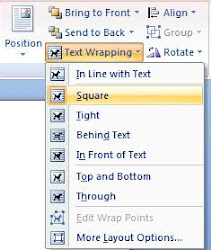RESUME KOMPUTER I (PART 4 dan 5)
MICROSOFT WORD
PICTURES DAN TABLE
TAB INSERT PICTURES
Ada 2 macam Graphics, yaitu :
⒈Picture
⒉Drawing Object
Untuk menampilkan objek atau gambar dapat melakukan langkah sebagai berikut:
- Position : digunakan untuk mengatur tata letak ketika gambar digabung dengan teks.
- Text Wrapping : untuk pengaturan tata letak gambar tetapi bukan berupa tata letak untuk kanan atau kiri, tetapi lebih berupa penempatan gambar di atas teks (tembus) atau perataan teka yang dapat disesuaikan dengan lekukan pada gambar.
Didalam Text Wrapping terdapat beberapa tata letak, seperti :
➽ In Line With Text :merupakan letak awal Word meletakkan gambar
➽ Square : gambar secara otomatis ditambahkan kotak agar teks dapat mengelilingi gambar dengan rapi
➽ Tight : akan mengikuti bentuk gambar
➽ Behind Text : gambar akan berada di belakang teks
➽ In Front Of Text : gambar akan berada di depan teks
➽ Top and Bottom : teks akan berada di atas dan di bawah gambar
➽ Through : hampir sama dengan tight tetapi lebih sedikit menembus sela - sela gambar
Ketika Tight diaktifkan, maka Edit Wrap Points dapat berfungsi.
➽ Edit Wrap Points : berfungsi mengatur bentuk gambar agar teks yang terdapat disekitar gambar lebih bervariasi bentuknya.
- Rotate : berfungsi untuk mengatur perputaran gambar
- Align : untuk mengatur gambar berada di atas, bawah atau tengah teks
- Group : untuk menggabungkan 2 gambar atau lebih dalam satu kesatuan
- Crop : digunakan untuk memotong gambar
Selain itu, Pada Picture Styles terdapat dialog launcher box yang berisi bermacam-macam format picture guna memodifikasi gambar yang terpilih, antara lain :



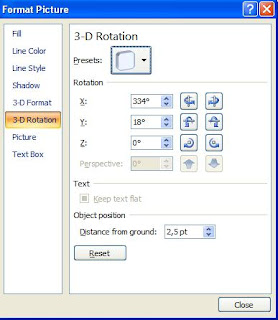


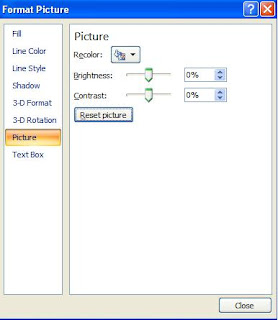
2. CLIP ART
Untuk memunculkan Clip Art ada 2 Cara yaitu :
➽ Melalui Clip Art Task Pane
➽ Melalui Microsoft Clip Organizer
3. SHAPES
Untuk menambahkan drawing object kedalam dokumen dapat dilakukan beberapa cara yaitu :
Langkah :
- Tab Insert
Insert Shapes : untuk memasukkan shapes baru.
Add Text : untuk memasukkan kata - kata didalam shapes.
Edit Shapes : untuk mengubah atau mengedit bentuk shapes sesuai keinginan.
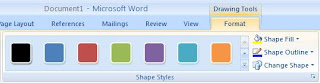
Shapes style : berisi bermacam - macam gaya atau bentuk dari modifikasi shapes.

Shapes Fill : untuk mengubah warna bagian dalam shapes. Bukan hanya dapat diisi oleh warna, tetapi juga dapat diganti dengan Pattern, Gradien, Texture atau dengan gambar yang kita inginkan.
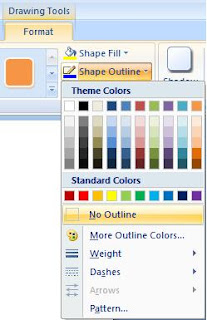
Shapes Outline : untuk mengubah jenis ataupun warna yang digunakan oleh shape sebelumnya.
Weight : untuk mengubah ketebalan garis.
Dashes : untuk mengubaha bentuk garis dengan berbagai bentuk, seperti garis putus - putus.
Change Shapes : kegunaannya untuk mengganti bentuk shape sebelumnya yang kita pilih.
Ada juga perintah - perintah untuk mengubah atau memberi efek pada shapes.
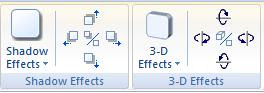
Shadow Effects : untuk memberikan efek bayangan pada gambar.
3-D Effects : untuk memberikan efek 3Dimensi pada shapes.
4. SMARTART
Untuk memberikan efek grafik seperti yang kita inginkan.

Didalam SmartArt terdapat berbagai bentuk grafik seperti apa yang kita inginkan. Karena SmartArt berisi grafik untuk menunjukkan daftar, perputaran proses, grafik siklus, grafik hubungan dan juga grafik Piramida.
Pada umumnya SmartArt Tools terdapat perintah - perintah yang hampir sama dengan perintah untuk Picture atau yang lainnya.
Kalian pasti dapat mengoperasikannya sendiri kan ?

Ada beberapa bentuk diagram yang disediakan dalam Chart, Seperti :
Setelah memilih salah satu bentuk diagram, langsung akan keluar perintah Chart Tool Design Layout dan Format. Selain itu juga, Excel akan membuka dengan sendirinya. Karema untuk Chart pasti akan membutuhkan data yang berupa angka.
Pada Chart Tools Layout terdapat perintah - perintah :
➽ Insert
➽ Labels : berisi perintah - perintah sebagai berikut :
➽ Chart Title : untuk memberi judul diagram
➽ Axis Title : untuk memberikan judul pada axis
➽ Legend : untuk memberikan keterangan pada diagram
➽ Data Label : untuk memberikan keterangan - keterangan pada tiap - tiap bagian diagram
➽ Data Table : untuk memunculkan tabel atau data yang didasarkan untuk diagram yang telah dibuat




Axes : berisi perintah - perintah sebagai berikut :


6. WORDART
Wordart biasa digunakan untuk menghiasi sebuah tulisan agar lebih mencolok.

Setelah memilih salah satu bentuk Wordart, maka akan keluar Edit Text dimana akan menuliskan kata - kata sebagai judul.

Selain itu juga akan keluar perintah WordArt Tools seperti dibawah ini :

Perintah - perintah yang ada pada WordArt Tools yaitu :
➽ Text
➽ WordArt Style
➽ Shadow Effects
➽ 3D Effects
Langkah - langkah :
➽ Tab Insert

Setelah memilih berapa tabel yang akan dibuat, maka akan keluar Table Tools Design dan Layout.

Group Data
⒈Picture
⒉Drawing Object
Untuk menampilkan objek atau gambar dapat melakukan langkah sebagai berikut:
Ada beberapa cara untuk memunculkan gambar, yaitu :
➽ From File : dapat mengunduh gambar dari lokasi yang telah kita tentukan atau dari file user sendiri
➽ Clip Art : merupakan sebuah media file yang termasuk didalamnya art, animation dan movie. Yang tersimpan didalam Microsoft Clip Organizer.
➽ From File : dapat mengunduh gambar dari lokasi yang telah kita tentukan atau dari file user sendiri
➽ Clip Art : merupakan sebuah media file yang termasuk didalamnya art, animation dan movie. Yang tersimpan didalam Microsoft Clip Organizer.
Setelah memilih suatu gambar dan klik Insert, maka akan muncul Contextual Tool - Picture Tool

Didalam Format Picture Tool terdapat beberapa pilihan atau pengaturan untuk objek, seperti :
- Picture Shape : untuk menemukan bermacam- macam bentuk
- Picture Effects :untuk memberikan efek pada gambar
Selain itu ada juga untuk pengaturan tata letak gambar. Didalam Tab Format Picture Tool kita akan menemukan Position dan Text Wrapping.

- Picture Shape : untuk menemukan bermacam- macam bentuk
- Picture Effects :untuk memberikan efek pada gambar
- Position : digunakan untuk mengatur tata letak ketika gambar digabung dengan teks.
- Text Wrapping : untuk pengaturan tata letak gambar tetapi bukan berupa tata letak untuk kanan atau kiri, tetapi lebih berupa penempatan gambar di atas teks (tembus) atau perataan teka yang dapat disesuaikan dengan lekukan pada gambar.
Didalam Text Wrapping terdapat beberapa tata letak, seperti :
➽ In Line With Text :merupakan letak awal Word meletakkan gambar
➽ Square : gambar secara otomatis ditambahkan kotak agar teks dapat mengelilingi gambar dengan rapi
➽ Tight : akan mengikuti bentuk gambar
➽ Behind Text : gambar akan berada di belakang teks
➽ In Front Of Text : gambar akan berada di depan teks
➽ Top and Bottom : teks akan berada di atas dan di bawah gambar
➽ Through : hampir sama dengan tight tetapi lebih sedikit menembus sela - sela gambar
Ketika Tight diaktifkan, maka Edit Wrap Points dapat berfungsi.
➽ Edit Wrap Points : berfungsi mengatur bentuk gambar agar teks yang terdapat disekitar gambar lebih bervariasi bentuknya.
- Rotate : berfungsi untuk mengatur perputaran gambar
- Align : untuk mengatur gambar berada di atas, bawah atau tengah teks
- Group : untuk menggabungkan 2 gambar atau lebih dalam satu kesatuan
- Crop : digunakan untuk memotong gambar
Selain itu, Pada Picture Styles terdapat dialog launcher box yang berisi bermacam-macam format picture guna memodifikasi gambar yang terpilih, antara lain :
➽ Fill
➽ Line Color
➽ Line Style
➽ Shadow
➽ 3-D Format dan Rotation
➽ Picture



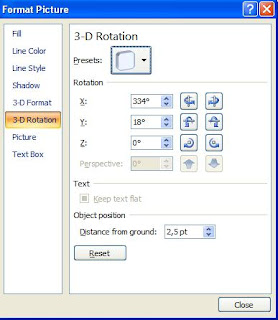


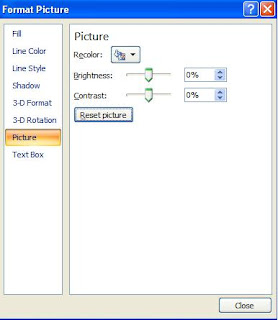
2. CLIP ART
Untuk memunculkan Clip Art ada 2 Cara yaitu :
➽ Melalui Clip Art Task Pane
➽ Melalui Microsoft Clip Organizer
3. SHAPES
Untuk menambahkan drawing object kedalam dokumen dapat dilakukan beberapa cara yaitu :
Langkah :
- Tab Insert
- Group Illustration
- Menu Shapes

- Setelah mengaktifkan salah satu shapes, maka akan keluar Format Drawing Tool

- Setelah mengaktifkan salah satu shapes, maka akan keluar Format Drawing Tool
Didalam Format Drawing Tool terdapat perintah - perintah sebagai berikut :
Add Text : untuk memasukkan kata - kata didalam shapes.
Edit Shapes : untuk mengubah atau mengedit bentuk shapes sesuai keinginan.
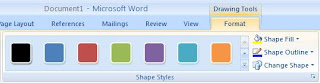
Shapes style : berisi bermacam - macam gaya atau bentuk dari modifikasi shapes.

Shapes Fill : untuk mengubah warna bagian dalam shapes. Bukan hanya dapat diisi oleh warna, tetapi juga dapat diganti dengan Pattern, Gradien, Texture atau dengan gambar yang kita inginkan.
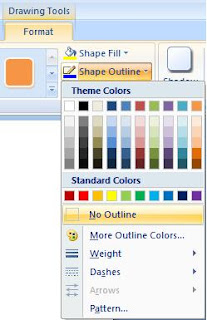
Shapes Outline : untuk mengubah jenis ataupun warna yang digunakan oleh shape sebelumnya.
Weight : untuk mengubah ketebalan garis.
Dashes : untuk mengubaha bentuk garis dengan berbagai bentuk, seperti garis putus - putus.
Change Shapes : kegunaannya untuk mengganti bentuk shape sebelumnya yang kita pilih.
Ada juga perintah - perintah untuk mengubah atau memberi efek pada shapes.
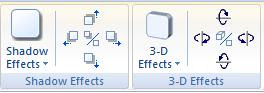
Shadow Effects : untuk memberikan efek bayangan pada gambar.
3-D Effects : untuk memberikan efek 3Dimensi pada shapes.
4. SMARTART
Untuk memberikan efek grafik seperti yang kita inginkan.

Didalam SmartArt terdapat berbagai bentuk grafik seperti apa yang kita inginkan. Karena SmartArt berisi grafik untuk menunjukkan daftar, perputaran proses, grafik siklus, grafik hubungan dan juga grafik Piramida.
 |
| List |
 |
| Process |
 |
| Cycle |
 |
| Hierarchy |
 |
| Relationship |
 |
| Matrix dan Pyramid |
Setelah memilih suatu grafik SmartArt, maka akan keluar SmartArt Tool Design and Format.
Pada umumnya SmartArt Tools terdapat perintah - perintah yang hampir sama dengan perintah untuk Picture atau yang lainnya.
Kalian pasti dapat mengoperasikannya sendiri kan ?
5. CHART
Digunakan untuk membuat diagram dengan berbagai macam bentuk, seperti kurva.
Digunakan untuk membuat diagram dengan berbagai macam bentuk, seperti kurva.

Ada beberapa bentuk diagram yang disediakan dalam Chart, Seperti :
 |
| Area |
 |
| Bar |
 |
| Bubble |
 |
| Doughnut |
 |
| Line |
 |
| Pie |
 |
| Radar |
 |
| Stock |
 |
| Surface |
 |
| X Y (Scatter) |
Setelah memilih salah satu bentuk diagram, langsung akan keluar perintah Chart Tool Design Layout dan Format. Selain itu juga, Excel akan membuka dengan sendirinya. Karema untuk Chart pasti akan membutuhkan data yang berupa angka.
Pada Chart Tools Format terdapat perintah - perintah :
➽ Current Selection
➽ Shapes Style
➽ Wordart Style
➽ Arrange
➽ Size
➽ Current Selection
➽ Shapes Style
➽ Wordart Style
➽ Arrange
➽ Size
Pada Chart Tools Layout terdapat perintah - perintah :
➽ Insert
➽ Labels : berisi perintah - perintah sebagai berikut :
➽ Chart Title : untuk memberi judul diagram
➽ Axis Title : untuk memberikan judul pada axis
➽ Legend : untuk memberikan keterangan pada diagram
➽ Data Label : untuk memberikan keterangan - keterangan pada tiap - tiap bagian diagram
➽ Data Table : untuk memunculkan tabel atau data yang didasarkan untuk diagram yang telah dibuat

Axis Titles

Legend

Data Labels

Data Table
Axes : berisi perintah - perintah sebagai berikut :
➽ Background
➽ Analysis


6. WORDART
Wordart biasa digunakan untuk menghiasi sebuah tulisan agar lebih mencolok.

Setelah memilih salah satu bentuk Wordart, maka akan keluar Edit Text dimana akan menuliskan kata - kata sebagai judul.

Selain itu juga akan keluar perintah WordArt Tools seperti dibawah ini :

Perintah - perintah yang ada pada WordArt Tools yaitu :
➽ Text
➽ WordArt Style
➽ Shadow Effects
➽ 3D Effects
TAB INSERT TABLE
Table digunakan untuk memberikan tabel pada sebuah lembar kerja Word.
Langkah - langkah :
➽ Tab Insert
➽ Group Table
➽ Menu Table

Setelah memilih berapa tabel yang akan dibuat, maka akan keluar Table Tools Design dan Layout.

Table Tools Design berisi :
Table Style Options
Table Style
Draw Borders

Table Style Options
Table Style
Draw Borders

Table Tools Layout berisi :
Table : membuat tabel sekaligus properties-nya
Rows & Column : untuk pengaturan baris dan kolom
Merge : untuk menggabungkan baris atau kolom yang diinginkan
Cell Size : untuk mengatur ukuran sel yang diinginkan
Alignment : untuk pengaturan tata letak tabel agar sesuai dan tidak berantakan
Rows & Column : untuk pengaturan baris dan kolom
Merge : untuk menggabungkan baris atau kolom yang diinginkan
Cell Size : untuk mengatur ukuran sel yang diinginkan
Alignment : untuk pengaturan tata letak tabel agar sesuai dan tidak berantakan
Group Data
berisi perintah - perintah :


Sort : untuk pengaturan urutan
Repeat Header Rows
Convert to Text : Shortcut Copy+Paste dari Table menjadi Data text di Word
Formula : untuk memasukkan data yang dapat dilakukan di Word. Langkah ini sama dengan yang ada pada lembar kerja Excel.
Repeat Header Rows
Convert to Text : Shortcut Copy+Paste dari Table menjadi Data text di Word
Formula : untuk memasukkan data yang dapat dilakukan di Word. Langkah ini sama dengan yang ada pada lembar kerja Excel.
SEKIAN